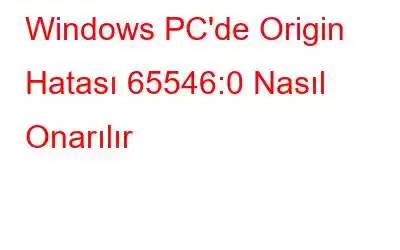Origin, PC'nizde oyun oynamak için Steam gibi popüler bir platformdur. Electronic Arts ile ilişkilidir ve EA play üyeliği gerektirir. Birinin oynayabileceği farklı kategorilerde birçok oyun var. Tüm bu özelliklere rağmen bazı Origin kullanıcıları Windows PC'lerinde Origin Hatası 65546:0 aldıklarını bildirmişlerdir. Bu blog, Windows PC'de Origin Hatası 65546:0'ın Nasıl Düzeltileceği ile ilgili hızlı ve basit adımları açıklamaktadır.
Windows PC'de Origin Hatası 65546:0'ı Düzeltmenin Yolları
Kaynak Hatası 65546:0'ın ana nedeni, gereksiz veya bozuk önbellek dosyalarından kaynaklanmaktadır. Ancak Antivirüs uygulamalarının Origin işlemleri ve hizmetleriyle çakışmaya neden olabileceği gözlemlenmiştir. Bu sorunun nasıl çözüleceğine dair farklı yöntemlere göz atalım.
Yöntem 1: Sunucu Durumunu Kontrol Edin
Oyunların çoğu Origin sunucularından başlatılır; bu, sunucuların düşerseniz oyunu oynayamazsınız. Herhangi bir sorun giderme adımına geçmeden önce Origin sunucularının durumunu kontrol edelim. Adımlar şunlardır:
1. Adım: Herhangi bir tarayıcıyı açın ve DownDetector web sitesine gidin.
2. Adım: Yazın Arama alanında “Origin” ve ardından Enter tuşuna basın.
3. Adım: Origin'in sunucu durumu artık ekranda görünecektir. Sunucuyla ilgili herhangi bir sorun yoksa ikinci yönteme geçin veya dahili sunucu sorununun çözülmesini bekleyin.
Yöntem 2: Oturumu Kapat, Origin'de Oturum Açın
Yöntem 2: Oturumu Kapatın, Origin'de Oturum Açın h3>
Kaynak Hatası 65546:0, çıkış yapıp tekrar giriş yaparak çözülebilecek geçici uygulama hatalarından kaynaklanıyor olabilir. Adımlar şunlardır:
1. Adım: Origin uygulamasını açın.
2. Adım: Ardından, sol üst köşedeki Origin sekmesine tıklayın ve menü seçeneklerinden Oturumu Kapat'ı seçin.
3. Adım: Origin uygulamasından çıkın ve klavyenizde CTRL+ Shift + Esc tuşlarına basarak Görev Yöneticisini açın.
4. Adım: A hizmetlerin listesi ekranınızda görünecektir. Origin ile ilişkili hizmetlere sağ tıklayın ve bunları kapatmak için Görevi Sonlandır'ı seçin.
5. Adım: Bilgisayarınızı yeniden başlatın ve Origin uygulamasını açın.
6. Adım: Tekrar oturum açmak ve herhangi bir oyunu oynamayı denemek için kullanıcı adını ve şifreyi girin.
Yöntem 3: Yönetim Hakları
Windows kullanıcılara izin verir uygulamalarını onlara el sağlayan bir yönetim modunda çalıştırmak için kaçınılmış haklar. Buna tüm sistem kaynaklarının, sistem dosyalarının ve daha fazlasının kullanılması dahildir. Origin uygulamasını yönetici modunda başlatma adımları aşağıda verilmiştir.
1. Adım: Masaüstünüzde bulunan Origin kısayoluna sağ tıklayın.
2. Adım: Bağlam menüsünden Özellikler'i seçin.
3. Adım: Uyumluluk sekmesini seçmeniz gereken yeni bir pencere açılacaktır.
4. Adım: Bu programı yönetici olarak çalıştırseçeneğini bulun ve yanına bir onay işareti koyun.
5. Adım: Uygula'yı ve ardından Tamam'ı tıklayın.
Yöntem 4: Kaynak Önbellek Verilerini Kaldır
Önbellek ve çerezler, bazı verileri depolayan geçici dosyalardır. bit ve bilgi parçaları ve uygulamanın bilgisayarınızda daha hızlı çalışmasını sağlamak için tasarlanmıştır. Ancak eski ve yedek önbellek dosyaları çakışan sorunlara neden olabilir ve bu nedenle Windows PC'de Origin Error 65546:0'a neden olabilir. Önbellek verilerini kaldırma adımları aşağıda verilmiştir.
1. Adım: ÇALIŞTIR kutusunu açmak için Windows + R tuşlarına basın.
2. Adım: Aşağıdaki yolu kopyalayıp, ardından RUN kutusuna Enter tuşuna basarak yapıştırın.
%ProgramData%/Origin
3. Adım: LocalContent adlı bir klasör dışında bu klasördeki tüm dosya ve klasörleri silin.
4. Adım : Şimdi bu klasörü kapatın ve ÇALIŞTIR kutusunu tekrar açın.
5. Adım: %AppData% yazın ve ardından Enter Tuşuna basın.
6. Adım: Origin klasörünü bulun ve silin.
Bonus İpucu: Gelişmiş Bilgisayar Temizleme.
Gelişmiş PC Temizleme, bilgisayarınızdan istenmeyen dosyaları kaldırmaya odaklanan eksiksiz bir optimizasyon yazılımıdır. Kullanımı kolaydır ve bilgisayarınızı temizlemek ve performansını artırmak için tek tıklamayla bir çözüm sunar. İşte birkaç özellik.
Önemsiz Temizleyici: Bu uygulama, gereksiz dosyalar içeren tüm önbelleği ve istenmeyen dosyaları kaldırır. .
Geçici Dosyalar. Bu uygulamanın başka bir modülü, kullanıcıların belirli bir amaç için oluşturulmuş olabilecek ve şu anda gerekli olmayan tüm geçici dosyaları temizlemesine yardımcı olur.
Geri Dönüşüm Kutusu: Gelişmiş PC Temizleme, kullanıcıların Geri Dönüşüm Kutusu'nu boşaltmasına olanak tanır.
Uygulamaların Yüklemesini Kaldır. Bilgisayarınızda yüklü tüm programları görüntüleyebilirsiniz. PC'nizi kurun ve eski, gereksiz ve kullandığınız diğer programları kaldırın. tanımıyorum.
Eski İndirilenler. Bu uygulamalar bilgisayarınızı eski indirilenler için tarar ve kaldırmayı seçebileceğiniz eski dosyaların bir listesini sağlar.
Çeşitli temizleme modülü türleri arasında kötü amaçlı yazılım temizleme, kimlik koruması ve Kayıt Defteri onarıcı gibi daha fazla modül bulunur. Birkaç tıklamayla, uygulamalarınızla çakışmaya neden olan tüm önbellek ve geçici dosyaları kaldırabilir ve Windows PC'deki Kaynak Hatası 65546:0'ı ortadan kaldırabilirsiniz.
Köken Hatası 65546'nın Nasıl Düzeltileceği Hakkında Son Söz :0 Windows PC'de
Yukarıda belirtilen, uzmanların önerdiği, hızlı ve kolay yöntem, Windows PC'de Origin Error 65546:0'ı düzeltmenize yardımcı olacaktır. PC optimizasyon yazılımını kullanmak, bilgisayarınızı sorunlardan ve hatalardan uzak tutmanıza olanak tanır ve Gelişmiş PC Temizleme bu iş için en iyi uygulamadır.
Bizi sosyal medyada (Facebook, Instagram ve YouTube) takip edin. Lütfen aşağıdaki yorumlar bölümünde bize herhangi bir soru veya önerinizi bildirin. Size bir çözümle geri dönmek isteriz. Teknolojiyle ilgili yaygın sorunlara ilişkin ipuçlarını, püf noktalarını ve yanıtları düzenli olarak yayınlıyoruz.
Okunma: 0